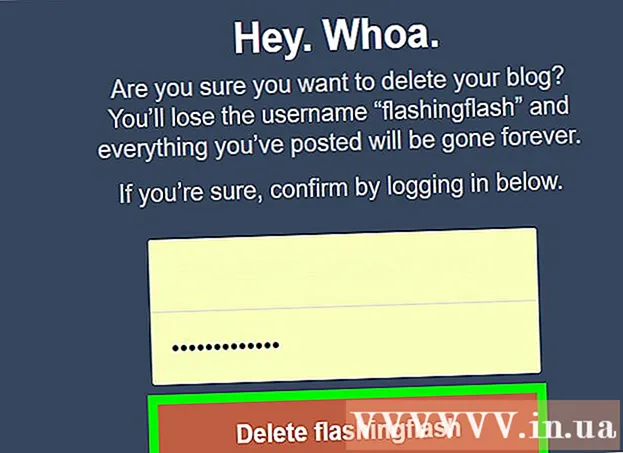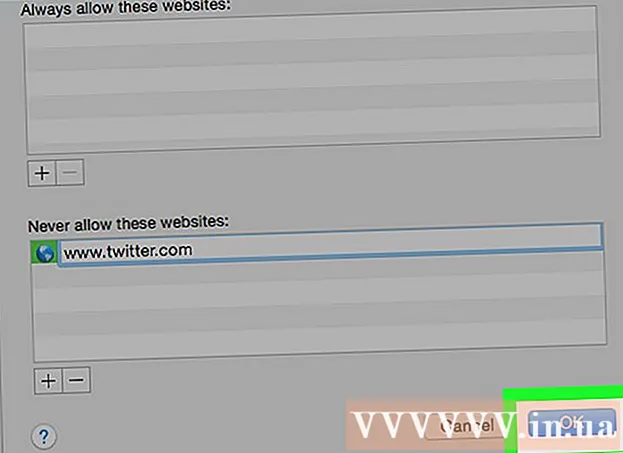Autor:
Laura McKinney
Loomise Kuupäev:
9 Aprill 2021
Värskenduse Kuupäev:
1 Juuli 2024

Sisu
Failide allalaadimislinkide pakkumine veebisaidi kaudu on tavaline vajadus ja selleks on palju võimalusi. Veebiloome tööriistu (nt GoDaddy, WordPress ja Weebly) pakkuvatel saitidel on sageli võimalus faile üles laadida kohe, kui nad lingi loovad. Kui loote oma veebisaiti nullist, saate oma serveris hostitud failide jaoks lihtsa HTML-koodi abil luua mitu allalaadimislinki.
Sammud
1. meetod 5-st: kasutage HTML-i
Looge HTML-leht, kui see pole veel olemas. Lisate HTML-i veebisaidile allalaadimislingi. Kui te pole seda veel teinud, saate allalaadimislingi testimiseks luua lihtsa HTML-lehe. Üksikasjaliku teabe saamiseks lugege artiklit HTML-iga lihtsa veebilehe loomine.

Avage serveris kaust nii saidi kui ka faili jaoks. Lihtsaim viis faili linkimiseks on paigutada see lehe HTML-failiga samasse kataloogi. Kasutage juhtpaneeli failihaldurit või oma FTP-programmi failibrauserit navigeerimiseks kausta, mis sisaldab HTML-faili, millele lingi lisate.- Teie FTP klient peaks olema eelnevalt konfigureeritud veebiserveriga ühenduse loomiseks, kuna olete oma saidi sinna varem üles laadinud. Kui ei, siis saate ise õppida, kuidas kasutada FTP-d oma FTP-kliendi konfigureerimiseks ja serveriga ühenduse loomiseks.
- Kui teie veebisaidil on veebipõhine juhtpaneel, on teil lubatud juurdepääs oma serveri failidele otse veebihalduse liidese kaudu. Samuti on teil administraatorina oma saidile sisselogimisel sama luba. Kui olete juhtpaneelil, valige "Failihaldur".
- Kui lõite oma veebisaidi veebiloome tööriista abil, näiteks WordPress, Weebly või Wix, näete kõigi allpool toodud meetodite üksikasjalikke juhiseid.

Laadige üles linkitav fail. Teil on lubatud üles laadida üsna palju failitüüpe, alates PDF-ist kuni ZIP-i. Pange tähele, et mõned serverid piiravad üleslaadimiseks lubatud failisuurust ja suured failid võivad teie ribalaiuse üsna kiiresti ära süüa. Mõni brauser blokeerib isegi potentsiaalselt kahjulikke faile, näiteks EXE või DLL, nii et teie veebisaidi külastajad ei saaks seda alla laadida.- FTP-programmi abil failide üleslaadimiseks lohistage fail üleslaaditava FTP-akna kausta. Üleslaadimine algab kohe. Üleslaadimiskiirus on tavaliselt palju aeglasem kui allalaadimiskiirus, nii et faili edukaks üleslaadimiseks võib kuluda aega.
- Kui kasutate virtuaalset juhtpaneeli failihaldurit, peate klõpsama ekraani ülaosas nuppu "Laadi üles". Otsige fail üles arvutis, mille soovite üles laadida. Suurte failide serverisse üleslaadimiseks peate kaua ootama.

Avage veebisait, millele soovite linki lisada, koodiredaktoris. Kui fail on üles laaditud, peate sellele oma veebisaidil linki lisama. Avage HTML-fail, millele soovite lingi lisada. Saate sellel juhtpaneeli failihalduris topeltklõpsata, et avada see sisseehitatud leheditoriga. Kui kasutate FTP-d, paremklõpsake oma serveri HTML-failil ja seejärel klõpsake "Ava koos", et see teksti- või koodiredaktoris avada.
Otsige lehelt asukohta, kuhu soovite lingi lisada. Asetage kursor koodirea kohale, kuhu soovite allalaadimislingi lisada. See võib olla lõigu põhiosas, lehe allosas või kusagil mujal.
Lisage lingi kood. Sisestage allalaadimislingi jaoks rida HTML5 kood. Allalaadimine algab kohe, kui kasutaja lingil klõpsab. Kui fail laaditakse alla HTML-failiga samasse kausta, kasutage lihtsalt nime ja laiendit. Kui fail asub teises kataloogis, peate lisama kataloogistruktuuri.
- Atribuudid lae alla ei tööta Safaris, Internet Exploreris ega Opera Mini. Nende brauserite kasutajad peavad faili uuel lehel avama ja käsitsi salvestama.
Looge lingi asemel allalaadimisnupp. Allalaadimislinkide loomiseks on lubatud kasutada teksti asenduspilte. See sõlmpilt peab olema teie veebiserveris saadaval.
Nimetage allalaaditud fail ümber. Kui define (define) atribuut lae allaSaate faili ümber nimetada, kui keegi selle alla laadib. Nii on kasutajatel lihtsam teilt alla laaditud faile ära tunda.
Salvestage muudatused HTML-faili. Kui olete oma koodireaga rahul, peate HTML-faili muudatused salvestama ja vajadusel uuesti üles laadima. Uut allalaadimisnuppu peaksite nägema otse oma veebisaidil. reklaam
2. meetod 5-st: WordPressi kasutamine
Avage oma leht WordPressi redigeerijas. Kui kasutate oma veebisaidi haldamiseks ja avaldamiseks WordPressi, saate sisseehitatud tööriistade abil lisada oma veebisaidile allalaadimislingid. Logige administraatori kontoga sisse WordPressi põhiliidesesse.
Asetage kursor sinna, kuhu soovite linki ilmuda. Teil on lubatud paigutada lingid lõigu keskele või luua sellele uus rida.
Klõpsake nuppu "Lisa meedia". Selle nupu leiate lehe ülaosas postitamistööriistade kohal.
Klõpsake nuppu "Failide üleslaadimine", seejärel lohistage fail aknale. Teil on õigus üles laadida palju erinevaid faile, kuid WordPress võib teie konto tüübist sõltuvalt suurust piirata.
- Failide üleslaadimise lõpuleviimine võib võtta aega, kuna enamiku ühenduste puhul on üleslaadimiskiirus alati aeglasem kui allalaadimiskiirus.
Lisage faili kirjeldus. Kirjelduse saate tippida akna Add Media faili lõppu. See on allalaadimislingina kuvatav tekst.
Klõpsake nuppu "Lisa postitusse / lehele". See samm sisestab allalaadimislingi kursori asukohta. Pange tähele, et link viib tegeliku faili asemel manuslehele. See on WordPressi tarkvara piirang. reklaam
3. meetod 5-st: kasutage Weebly-d
Avage oma veebisait Weebly redaktoris. Logige sisse Weebly saidile ja avage oma veebisait Weebly redaktoriga.
Valige tekst või objekt, mille soovite lingiks muuta. Võite tekstiväljal teksti esile tõsta või valida lehelt pildi, mille soovite oma faili allalaadimislingiks muuta.
Klõpsake nuppu "Link". Kui tekst on valitud, näib, et ketilink on tekstiredaktori ülaosas. Pärast pildi valimist klõpsake pildi juhtpaneelil linki.
Valige "Fail", seejärel klõpsake nuppu "faili üleslaadimine". See samm avab failibrauseri.
Valige fail, mille jaoks soovite allalaadimislingi luua. Pärast valiku tegemist alustatakse faili üleslaadimist.
- Tavakasutajatel on lubatud faile alla laadida ainult 5 MB või vähem. Premium-kasutajate failisuuruse piirang on 100 MB.
Uue lingi nägemiseks postitage oma leht. Kui fail on üles laaditud, on link kasutamiseks valmis. Muudatuste koheseks rakendamiseks lehel klõpsake nuppu Avalda. Teie külastajad saavad nüüd lingil klõpsata ja faili alla laadida. reklaam
4. meetod 5-st: kasutage Wixi
Avage oma veebisait redaktoris Wix. Kui kasutate saidi loomiseks ja haldamiseks Wixi, logige sisse Wixi veebisaidile ja laadige oma veebisait lehetoimetusse.
Valige tekst või pilt, mille soovite lingiks teisendada. Teil on lubatud oma lehel tekstist või piltidest linke luua.
Muutke oma valik lingiks. Teksti ja piltide toimingud on veidi erinevad:
- Tekst - klõpsake aknas Tekstisätted nuppu Link. See nupp näeb välja nagu link. Avate linkimenüü.
- Piltide jaoks - valige aknas Pildiseaded menüüst "Kui pildil klõpsatakse" "Ava link". Klõpsake jaotises "Mida link teeb?" Jaotises "Lisa link". See samm avab lingimenüü.
Valige linkide valikute loendist "Dokument". See samm võimaldab teil üles laadida palju erinevaid tekstifaile.
Klõpsake nuppu "Vali fail". See samm avab faili üleslaadija.
Lohistage fail, mille soovite üles laadida, aknasse. Teil on lubatud üles laadida ainult DOC-, PDF-, PPT-, XLS-, ODT-faile (ja mõnda muud teisest vormingut). See tähendab, et teil on teksti üleslaadimine põhimõtteliselt piiratud. Faili suuruse piirang on 15 MB.
Postitage oma leht. Pärast faili üleslaadimist on teie link valmis. Muudatuste salvestamiseks ja saidile postitamiseks klõpsake paremas ülanurgas oleval nupul "Avalda". reklaam
Meetod 5/5: kasutage GoDaddy
Avage oma leht GoDaddy redaktoris. Kui kasutasite GoDaddy saidi koostajat, logige sisse GoDaddy veebisaidile ja avage oma veebisait redaktoris.
Valige objekt või tekst, mille soovite lingiks teisendada. Saate teisendada mis tahes oma lehel oleva objekti lingiks, samuti tekstivälja mis tahes teksti. Kui soovite luua allalaadimisnupu, klõpsake sisestamiseks vasakpoolses menüüs valikut "Nupp".
Loo link valitud tekstist või objektist. Kui valite objekti, klõpsake menüü avamiseks nuppu Seaded. Kui teil on tekst valitud, klõpsake teksti vormindamise tööriistas nuppu "Link", mis näeb välja nagu link.
Klõpsake "Link (URL)" all oleval punasel noolel ja tehke oma valik "Laadi üles". See samm võimaldab teil valida, milliseid faile soovite oma veebisaidile üles laadida.
Klõpsake nuppu "Sirvi" ja leidke fail, mille soovite üles laadida. Failide suuruse piirang on 30 MB. Teil pole lubatud laadida üles HTML, PHP, EXE, DLL ja paljusid muid potentsiaalselt kahjulikke failitüüpe.
Kui fail on üles laaditud, klõpsake nuppu "Lisa". Kui fail on edukalt üles laaditud, näete failis linnukest.
Lingi loomiseks klõpsake nuppu "Salvesta". Klõpsates nuppu "Salvesta", määratakse fail teie loodud tekstilingile või objektile.
Muudatuste salvestamiseks oma saidile klõpsake nuppu „Avalda”. See põhjustab uue lingi postitamise ja igaüks, kes teie saiti külastab, saab lingitud faili alla laadida. reklaam